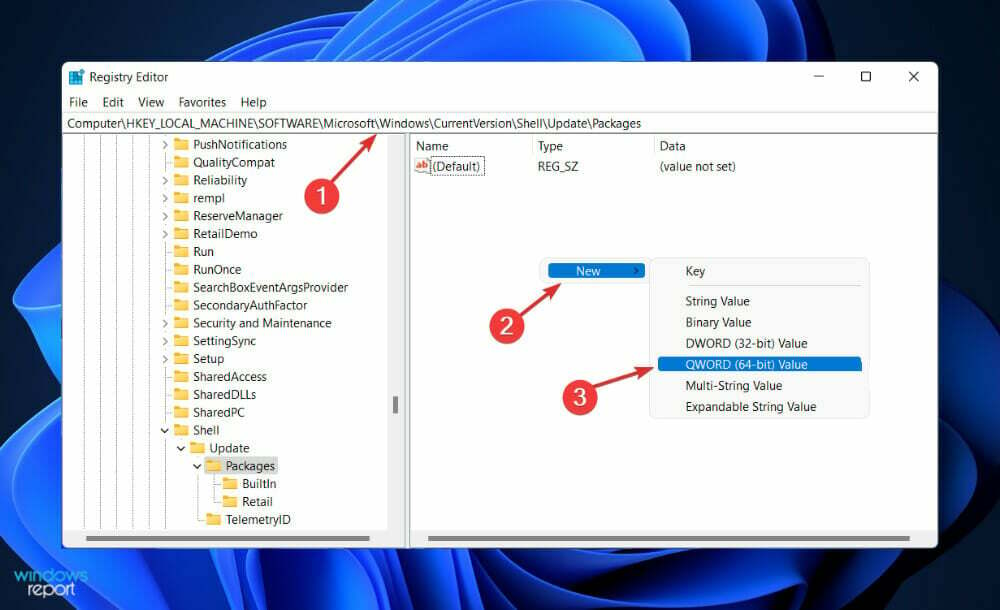Sledite tem zajamčenim rešitvam za reševanje težav s sinhronizacijo GPO
- Težave s podvajanjem pravilnika skupine se lahko pojavijo zaradi različnih razlogov v različnih krmilnikih domene, kot je opisano spodaj.
- Težave z omrežno povezljivostjo na krmilniku domene bodo vplivale na postopek sinhronizacije.
- Težavo lahko odpravite z omogočanjem porazdeljenega datotečnega sistema v upravitelju strežnika.
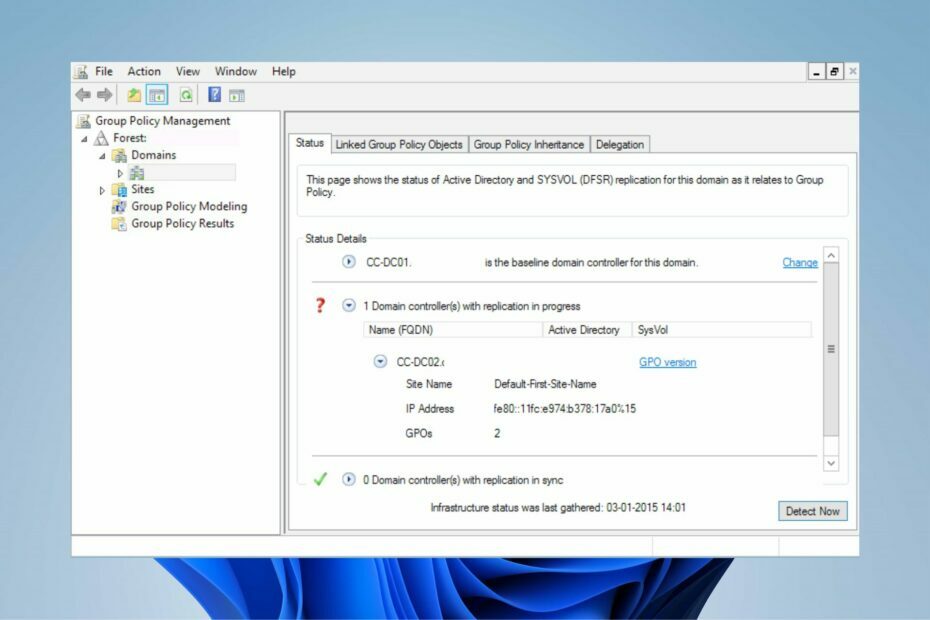
XNAMESTITE TAKO, DA KLIKNETE NA PRENOS DATOTEKE
Ta programska oprema bo popravila običajne računalniške napake, vas zaščitila pred izgubo datotek, zlonamerno programsko opremo, napako strojne opreme in optimizirala vaš računalnik za največjo zmogljivost. Odpravite težave z računalnikom in odstranite viruse zdaj v treh preprostih korakih:
- Prenesite Restoro PC Repair Tool ki prihaja s patentiranimi tehnologijami (patent na voljo tukaj).
- Kliknite Zaženi skeniranje da poiščete težave z operacijskim sistemom Windows, ki bi lahko povzročale težave z računalnikom.
- Kliknite Popravi vse za odpravo težav, ki vplivajo na varnost in delovanje vašega računalnika.
- Restoro je prenesel 0 bralcev ta mesec.
Pravilnik skupine, ki se ne sinhronizira med krmilniki domene, je ena od težav, nad katero se pritožujejo uporabniki. Označuje, da se spremembe ali učinki, sproženi prek krmilnikov domene, med njimi ne podvajajo.
Poleg tega se uporabniki pritožujejo ne morete namestiti konzole za upravljanje pravilnika skupine v sistemu Windows.
Zakaj se GPO ne sinhronizira med krmilniki?
Težave z enim od krmilnikov domene lahko povzročijo težave s podvajanjem pravilnika skupine. Nekateri drugi pomembni vzroki za nesinhronizacijo krmilnika domene so:
- Težave z zakasnitvijo ali počasnimi storitvami replikacije datotek – Sinhronizacija med krmilniki domene je lahko problematična, če pride do napake s prejšnjimi procesi sinhronizacije na domeni. Vsak krmilnik domene mora dokončati kateri koli postopek sinhronizacije, preden lahko sproži druge postopke podvajanja.
- Odjemalec porazdeljenega datotečnega sistema (DFS) je onemogočen – The Pravilnik skupine Windows nesinhronizacija med krmilniki domene je lahko posledica težav z nastavitvami. Funkcije, kot je porazdeljeni datotečni sistem (DFS), morajo biti omogočene, da se omogoči sinhronizacija ustvarjenih datotek v krmilnikih domene.
- Omrežna povezljivost s krmilnikom domene – Težave s sinhronizacijo omrežne povezljivosti lahko ovirajo datoteke, ustvarjene na enem krmilniku domene, na drugega.
Vzrok za težave s podvajanjem pravilnika skupine se lahko razlikuje glede na vašo stran. Vendar vam bodo spodnje rešitve pomagale odpraviti težavo.
Kako vsilim sinhronizacijo GPO med krmilniki domene?
Vsiljena replikacija GPO med krmilniki domene zahteva napredno odpravljanje težav. Torej, preden se potopite vanj, morate opraviti naslednje predhodne preglede:
- Zaprite in znova zaženite pravilnik skupine Windows.
- Zagotovite, da se povežete s hitro in stabilno omrežno povezljivostjo.
- Znova zaženite računalnik in poskusite sinhronizirati GPO med DC-ji.
Strokovni nasvet:
SPONZORIRANO
Nekaterih težav z osebnim računalnikom je težko rešiti, zlasti ko gre za poškodovana skladišča ali manjkajoče datoteke Windows. Če imate težave pri odpravljanju napake, je vaš sistem morda delno pokvarjen.
Priporočamo, da namestite Restoro, orodje, ki bo skeniralo vaš stroj in ugotovilo, v čem je napaka.
Klikni tukaj za prenos in začetek popravljanja.
Ko opravite zgornja predhodna preverjanja in ne morete odpraviti težav s sinhronizacijo, nadaljujte s spodnjimi koraki:
1. Omogočite porazdeljeni datotečni sistem (DFS) v upravitelju strežnika
- Pritisnite Windows + R ključi za odpiranje Teči okno, vrsta ServerManager v iskalno polje in pritisnite Vnesite.
- Kliknite na Upravljaj in izberite Dodajte vloge in funkcije možnost, da pozovete čarovnika za dodajanje vlog in funkcij.

- Kliknite Naslednji za začetek nastavitve.
- Obkljukajte Namestitev na podlagi vlog ali funkcij možnost, nato se pomaknite do Strežnik zavihek za izbiro in izberite strežnik.
- Pojdite na Vloge strežnika in pojdi na Storitve za shranjevanje datotek in shranjevanje.
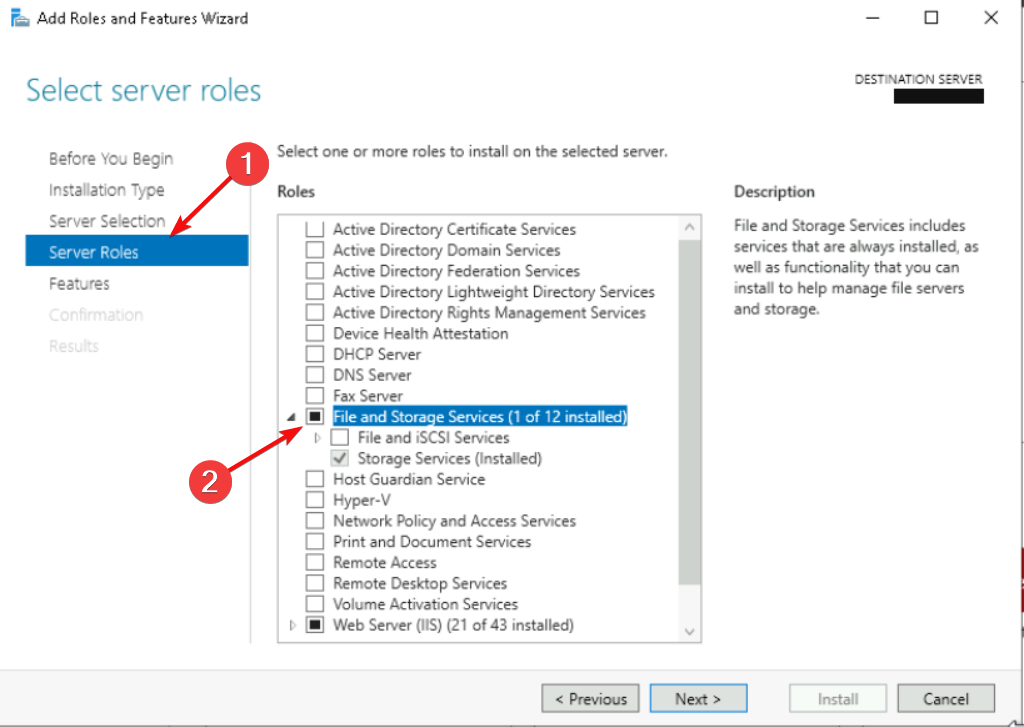
- Označite polje za Imenski prostori DFS in Replikacija DFS Spodaj Storitve File in iSCSI. S klikom na Imenski prostori bo pozval drug zavihek z vprašanjem, ali želite dodati funkcije. Kliknite na Dodajte funkcije gumb v pozivu.

- Kliknite Naslednji dvakrat, da potrdite funkcije in jih namestite.
Ponovite iste korake (razen koraka 6) na drugem krmilniku domene.
- Ali lahko novi File Explorer razkrije uporabnike brez soglasja?
- 0x00000b11: Kako odpraviti to napako v sistemih Windows 10 in 11
- Črn zaslon prenosnika Lenovo: kako ga odpraviti v 5 korakih
2. Izvedite neavtoritativno sinhronizacijo podatkov SYSVOL s storitvijo File Replication Service (FRS)
- Pritisnite Windows + R ključ za odpiranje Teči okno, vrsta net stop ntfrs v iskalno polje in pritisnite Vnesite ustaviti Storitev replikacije datotek.
- Levi klik na Začetek gumb, vrsta Regedit v iskalno polje, nato pritisnite Vnesite in izberite Urejevalnik registra iz rezultatov iskanja.
- Pomaknite se po tej poti in kliknite Vnesite:
HKLM\CCS\Services\NtFrs\Parameters\Backup\Restore\Process - Dvokliknite na BurFlags imenik in ga nastavite na a šestnajstiško vrednost od D2.
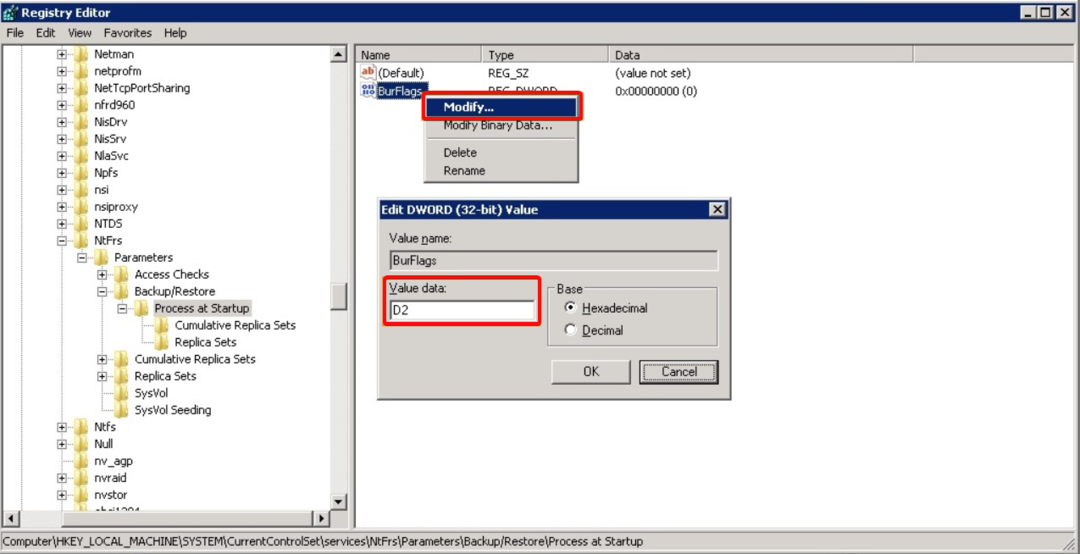
- Pritisnite Windows + R ključi za odpiranje Teči okno, vrsta net start ntfrs v iskalno polje in pritisnite Vnesite za ponovni zagon Storitev replikacije datotek.
- Kliknite Začetek, Išči Orodja Windowsin ga zaženite.
- Nato izberite Pregledovalnik dogodkov.
- Pojdi na Dnevniki aplikacij in storitev preveriti Storitev replikacije datotek dnevnik dogodkov za informativni dogodek 13516. Počakajte, da se dogodek prikaže.
- Ko se pojavi dogodek 13516, odprite okna Zaženi in v iskalno polje vnesite neto delež.
- Potrdite, da sta skupni rabi SYSVOL in NETLOGON v izhodu. Podatki v obeh DC se morajo ujemati.
Znova zaženite napravo in preverite, ali je težava odpravljena.
3. Odpravite omrežno povezljivost, ki vpliva na postopek sinhronizacije krmilnika domene
- Pritisnite Windows + R ključ za odpiranje Teči pogovorno okno in vnos secpol.msc v iskalno vrstico in pritisnite Vnesite za zagon Lokalna varnostna politika.
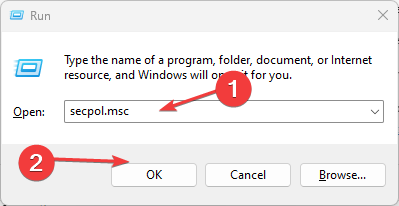
- Pojdite na Varnostne nastavitve, izberite Lokalne politike, in izberite Dodelitev uporabniških pravic vstop.
- Dvakrat kliknite na Dostopajte do tega računalnika iz omrežja možnost.
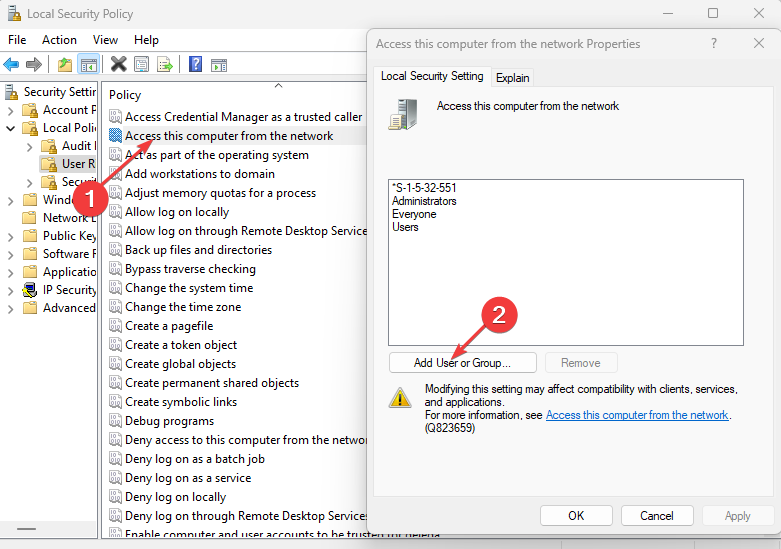
- Kliknite na Dodajte uporabnika ali skupino gumb.
- Vnesite ime in kliknite V REDU.
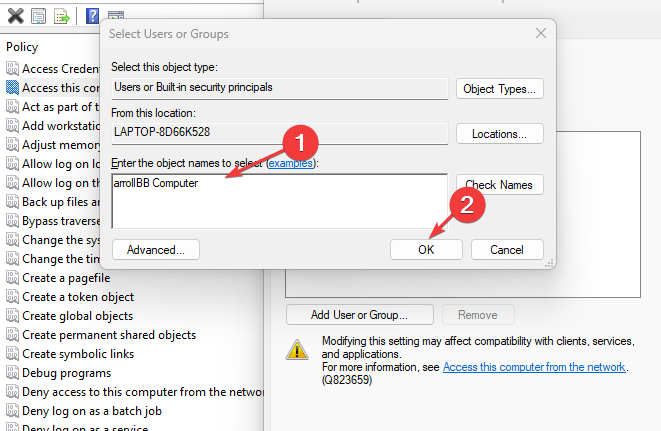
Znova zaženite računalnik in preverite, ali lahko popravite pravilnik skupine, ki se ne sinhronizira med krmilniki domene.
Lahko preberete o najboljši strežnik HP za krmilnike domen. Morda vas bo zanimalo tudi branje kako popraviti programe, ki blokirajo pravilnik skupine na vaši napravi.
Nič manj pomembnega, lahko preberete o kako odpraviti poškodovane težave s pravilnikom lokalne skupine v sistemu Windows in nam sporočite, katera rešitev je delovala za vas.
Imate še vedno težave? Popravite jih s tem orodjem:
SPONZORIRANO
Če zgornji nasveti niso rešili vaše težave, se lahko vaš računalnik sooči z globljimi težavami s sistemom Windows. Priporočamo prenos tega orodja za popravilo računalnika (ocenjeno odlično na TrustPilot.com), da jih preprosto obravnavate. Po namestitvi preprosto kliknite Zaženi skeniranje in nato pritisnite na Popravi vse.